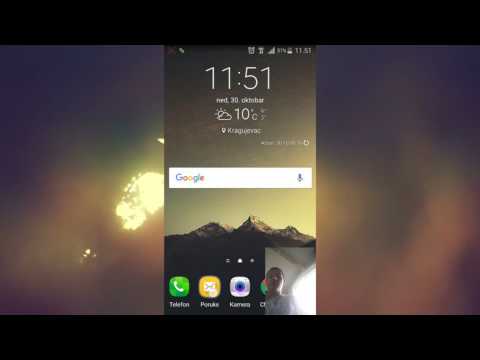Kada se vaš Samsung Galaxy S3 zamrzne, prestane reagirati ili uzrokuje probleme sa zvukom ili upućivanjem i primanjem poziva, najbolji način za rješavanje problema je ponovno pokretanje ili ponovno pokretanje uređaja. Ako ponovno pokretanje vašeg Galaxy S3 ne riješi problem, možete izvršiti hard reset na uređaju pomoću izbornika postavki ili pritiskom na kombinaciju gumba koji se nalaze na samom uređaju.
Koraci
Metoda 1 od 4: Ponovno pokretanje pomoću izbornika

Korak 1. Pritisnite i držite gumb za uključivanje / isključivanje koji se nalazi s desne strane vašeg Galaxy S3

Korak 2. Odaberite „Isključivanje
”

Korak 3. Odaberite „U redu“kada dobijete obavijest da će vaš odabir isključiti uređaj
Vašem telefonu može biti potrebno nekoliko sekundi da se potpuno isključi.

Korak 4. Pritisnite i držite tipku za uključivanje dok se telefon ponovno ne pokrene i uključi
Učitavanje i ponovno uključivanje telefona trajat će nekoliko sekundi.

Korak 5. Provjerite jesu li svi problemi na koje ste naišli ispravljeni
Ako i dalje imate problema sa svojim Galaxy S3, možda ćete htjeti poništiti uređaj pomoću metoda tri ili četiri u ovom članku.
Metoda 2 od 4: Ponovno pokretanje s uklanjanjem baterije

Korak 1. Isključite Samsung Galaxy S3

Korak 2. Okrenite telefon tako da stražnja maska telefona bude okrenuta prema vama

Korak 3. Postavite vrhove prstiju u zarez koji se nalazi na vrhu telefona iznad kamere i podignite poklopac baterije od telefona

Korak 4. Stavite prst u utor koji se nalazi blizu gornjeg lijevog dijela pretinca za baterije i izvadite bateriju iz telefona

Korak 5. Ponovo umetnite bateriju u telefon, pazeći da metalni kontakti na dnu baterije odgovaraju onima koji se nalaze unutar telefona

Korak 6. Vratite poklopac sa stražnje strane telefona i pritisnite oko rubova maske da biste je vratili na mjesto

Korak 7. Uključite uređaj i provjerite jesu li riješeni svi problemi s kojima ste se prethodno suočili
Ako i dalje imate problema, pokušajte s jednom od metoda resetiranja opisanih u metodama tri i četiri ovog članka.
Metoda 3 od 4: Ponovno postavljanje pomoću izbornika Postavke

Korak 1. Dodirnite “Settings” na početnom zaslonu vašeg Samsung Galaxy S3

Korak 2. Dodirnite karticu s oznakom “Računi
”

Korak 3. Odaberite „Sigurnosno kopiranje i vraćanje na zadano
”
Provjerite je li pored opcije "Sigurnosno kopiraj moje podatke" postavljena kvačica za aktiviranje Google sinkronizacije i spremanje vaših osobnih podataka

Korak 4. Dodirnite „Vraćanje na tvorničke postavke
”

Korak 5. Dodirnite “Reset device
”

Korak 6. Dodirnite „Izbriši sve
” Vašem telefonu će trebati nekoliko minuta da se ponovno pokrene i vrati na izvorne tvorničke postavke.
Metoda 4 od 4: Izvođenje resetiranja pomoću naredbi gumba

Korak 1. Isključite Samsung Galaxy S3

Korak 2. Pritisnite i držite istovremeno tipku Home, tipku za uključivanje i tipku za pojačavanje glasnoće

Korak 3. Pričekajte da telefon zavibrira, a zatim otpustite samo gumb za uključivanje
Trebali biste i dalje pritiskati i držati tipke Home i Volume Up.

Korak 4. Pričekajte da se prikaže zaslon za oporavak sustava Android, a zatim otpustite sve tipke

Korak 5. Pritisnite tipku za smanjivanje glasnoće kako biste označili opciju koja glasi: „Obriši podatke / vraćanje na tvorničke postavke
”

Korak 6. Pritisnite gumb za uključivanje da biste odabrali ovu opciju

Korak 7. Pritisnite tipku za smanjivanje glasnoće kako biste označili opciju koja glasi: „Izbriši sve korisničke podatke
”

Korak 8. Pritisnite gumb za uključivanje za odabir
Vašem telefonu će trebati nekoliko minuta da se resetira.

Korak 9. Pritisnite gumb za uključivanje / isključivanje kada se na zaslonu prikaže "Ponovo pokreni sustav sada"
Vaš Samsung Galaxy S3 će se ponovno pokrenuti i vratiti na izvorne tvorničke postavke.